在 Windows 10/11 中显示隐藏文件有以下两种常用方法,操作简单且适用于大多数情况:
方法一:通过文件资源管理器(推荐)
打开文件资源管理器
点击任务栏上的文件夹图标或按 Win + E 快捷键。
切换到「查看」选项卡
在顶部菜单栏点击「查看」,找到右侧的「显示」功能区。
勾选「隐藏的项目」
在「显示/隐藏」区域勾选「隐藏的项目」,所有隐藏文件和文件夹会立即显示(图标呈半透明状态)。
(Windows 11 需先点击顶部「⋯」展开菜单,再勾选「隐藏的项目」)
方法二:通过控制面板(传统方法)
打开控制面板
按 Win + R 输入 control 回车,进入「控制面板」。
调整文件夹选项
选择「外观和个性化」> 「文件资源管理器选项」(Win10)
或直接搜索「文件资源管理器选项」(Win11)
设置显示隐藏内容
切换到「查看」选项卡
在「高级设置」中找到「隐藏文件和文件夹」
选择「显示隐藏的文件、文件夹和驱动器」
点击「应用」→「确定」保存
注意事项
系统关键隐藏文件(如 AppData、System Volume Information)即使勾选也可能不显示,需额外取消勾选「隐藏受保护的操作系统文件(推荐)」(方法二界面中)。
隐藏文件显示后,请谨慎操作避免误删重要文件。
如需恢复隐藏,反向操作取消勾选即可。
两种方法效果相同,推荐使用更直观的方法一。若遇到权限问题,可能需要以管理员身份运行资源管理器。